Как вытаскивать картинки из документов Word и Google Docs
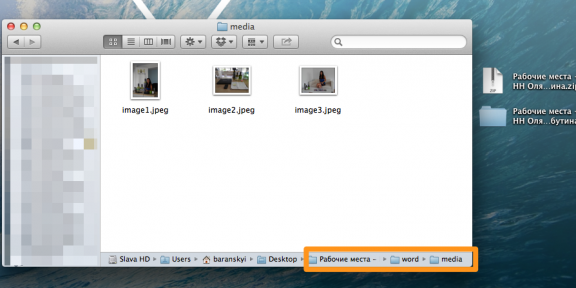
Бывали ли у вас такие ситуации, когда вам присылали документ с расширением .docx или расшаривали подобный в Google Docs, например, для публикации в интернете, а вы понятия не имели, как из него вытащить картинки? Есть простой способ решения этой проблемы. При этом никакие дополнительные инструменты для этого не понадобятся.
Если сохранить документ формата .docx и переименовать расширение файла в .zip, то можно открыть этот архив и быстро вытащить всю папку со всеми картинками, которые были использованы в документе: *.zip\word\media.
Для тех, кто обычно использует Google Docs в качестве текстового редактора, но сталкивается с необходимостью вытащить картинки, советуем скачать документ в формате .docx и вытащить папку с картинками. Кроме того, можно просто скачать файл архивом. Для этого в Google Docs выбираем Файл → Скачать как → Веб-страница (HTML, ZIP-архив). В архиве будут все необходимые вам картинки.
















Лучшие предложения
10 полезных товаров дешевле 500 рублей
Надо брать: USB‑концентратор Orico за 1 717 рублей
16 уютных худи и свитшотов, которые согреют зимой
Выгодно: робот‑пылесос Dreame D10 Plus за 23 431 рубль
Цена дня: смартфон realme Note 60 за 8 920 рублей
15 магазинов, в которые стоит заглянуть во время «чёрной пятницы»
Отборные скидки: выгодные предложения от AliExpress, Tefal, Lamoda и других магазинов
15 товаров со скидками, которые стоит купить во время «Чёрной пятницы» на AliExpress
«Живу свою вторую жизнь»: истории карьерных поворотов, которые привели в IT
Как улучшить родной город: 5 проектов, которые помогут преобразить окружающее пространство своими силами
Выгода до 1,4 миллиона рублей, быстрый переезд и ещё 3 причины купить квартиру в кварталах ПИК
РекламаОт NFC до биоэквайринга: 6 разработок, которые изменили финансовые привычки россиян
Реклама